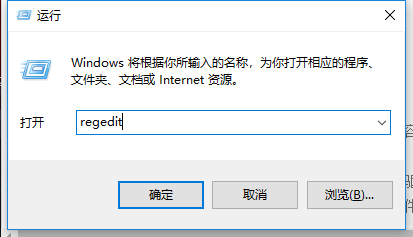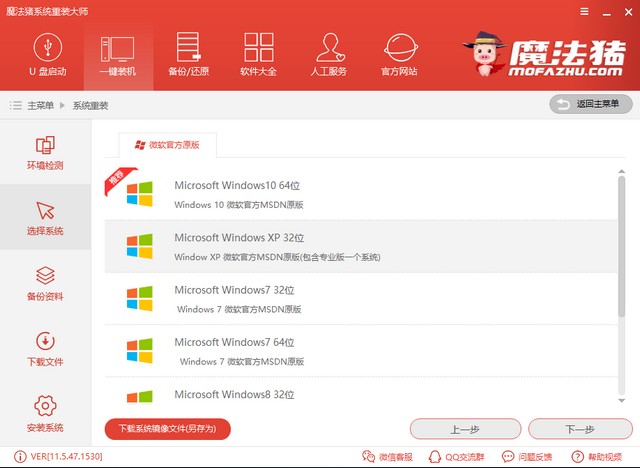- 编辑:飞飞系统
- 时间:2024-06-16
如何使用雷柏M200蓝牙无线鼠标?最近不少朋友购买了雷柏M200蓝牙无线鼠标。这款鼠标可以说非常好用。但对于一些第一次使用但不知道如何使用的朋友来说,下面小编就教大家如何使用!

雷柏M200蓝牙无线鼠标有两种工作模式:



1.蓝牙模式——通过蓝牙直接配对,适用于具有蓝牙功能的手机、平板电脑、笔记本电脑等,并且不会占用USB接口。
2.无线模式——插上USB无线接收器,适用于台式机主机和没有蓝牙功能的旧笔记本。

一、蓝牙连接方法
按以下步骤点击:
笔记本“开始菜单”-“设置”-“设备”-“蓝牙”-“添加蓝牙或其他设备”-“添加蓝牙鼠标”,笔记本开始搜索蓝牙设备。
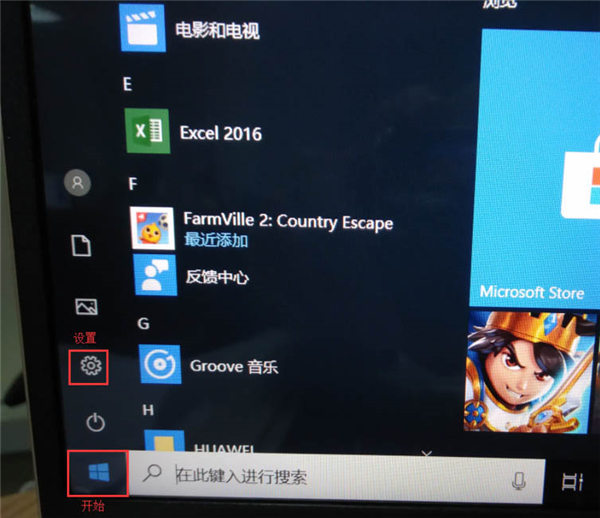
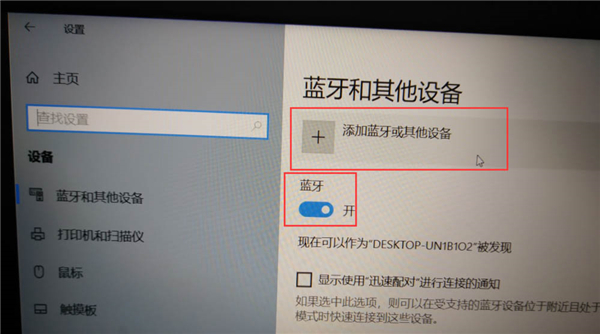
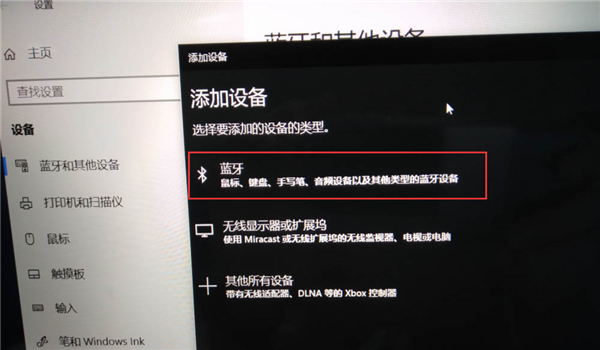
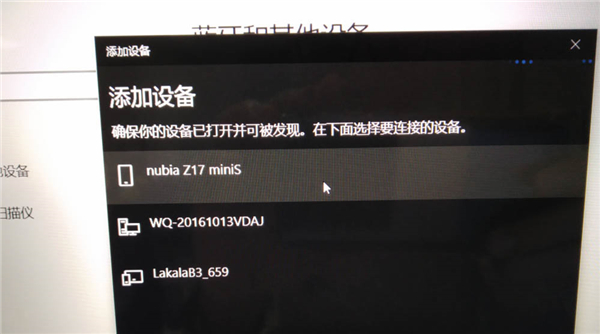
打开鼠标底部的电池盖,取出绝缘纸电池,然后安装电池。

1. 打开鼠标开关并将左上角切换至“打开”位置。
2.按住蓝牙按钮10秒以上(建议不要中途松手)。
配对后,鼠标滚轮的指示灯会闪烁。


笔记本搜索名为RAPOO BT3.0 MOUSE的设备,点击配对。
配对成功后,关闭配对界面,提示蓝牙鼠标已连接。
开始使用鼠标。
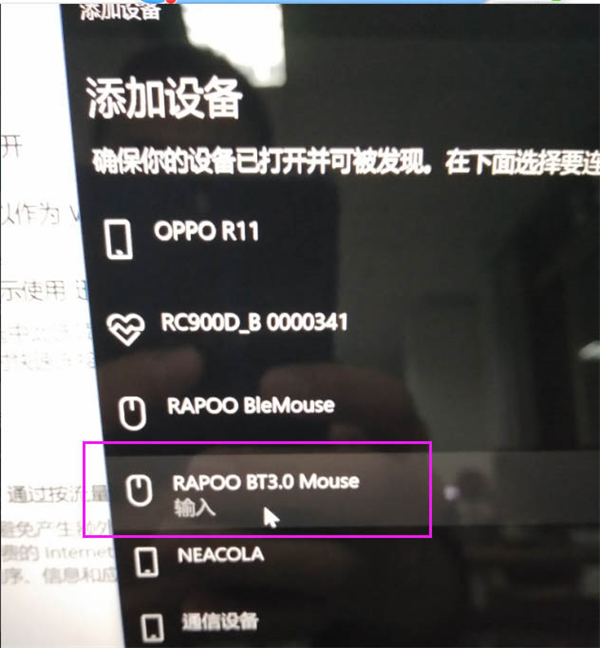
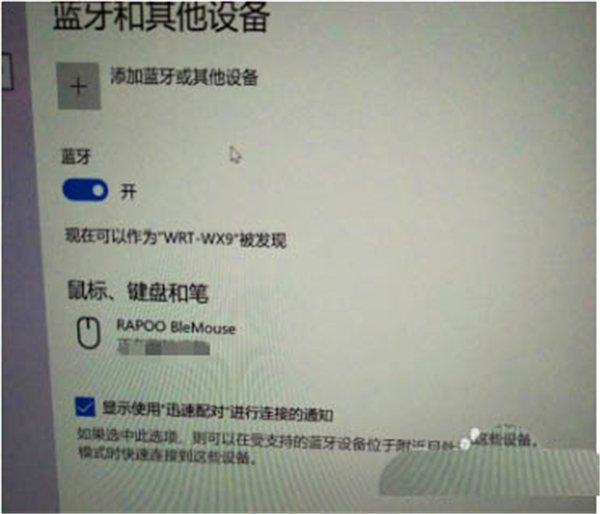
二、无线USB连接方法
取出底部的USB无线发射器,插入笔记本电脑,自动安装驱动。驱动安装成功后。


将开关拨至打开位置即可使用鼠标。
注意事项
1.鼠标底部没有指示灯。指示灯位于滚轮中间。连接成功后会自动关闭。
2、如果提示无法配对(可能是蓝牙按钮被短按),建议按住鼠标,在笔记本上点击配对,直至配对成功。
3. 电脑重启后蓝牙鼠标会断开连接。检查鼠标设备名称是否为:RAPOO BLemouse。删除配对的鼠标。按住15 秒,直到出现RAPPO BT3.0 名称进行配对。 (BT3.0模式笔记本关机重启后会自动连接)。
4、日常使用频繁的情况下,一般建议每3至4个月更换一次AA电池,以避免断电后无法使用。
5.无线USB接收器位于电池旁边,不在包装盒内。
6. 如果笔记本电脑无法连接,您可以打开手机蓝牙,查看是否找到鼠标。如果多个设备都找不到鼠标,则很可能是鼠标问题。